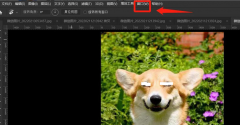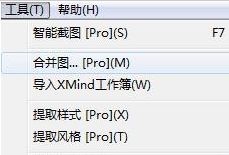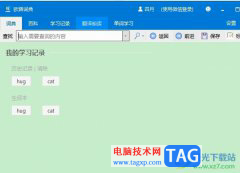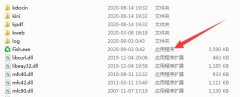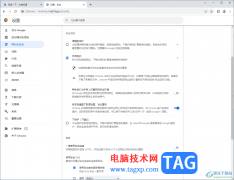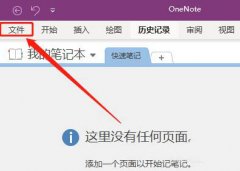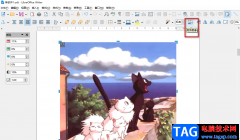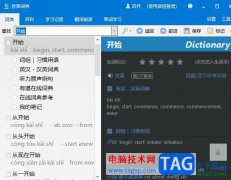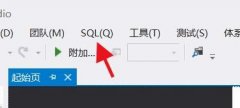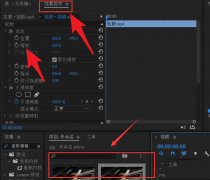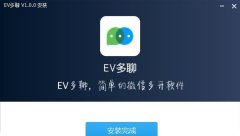visual studio code被一些专业编程人员进行使用,当你在电脑中安装这款软件时间非常长久之后,那么我们需要对该软件进行一定的更新操作才能让该软件的性能进行提升,以及可以使用到一些更新后能够使用到的功能,而想要将visual studio code进行更新的话,只需要在设置窗口中即可找到检查更新功能进行更新,其中也可以找到帮助选项,在该选项下也是可以进行更新操作的,下方是关于如何使用visual studio code进行更新的具体操作方法,如果你需要的情况下可以看看方法教程,希望对大家有所帮助。
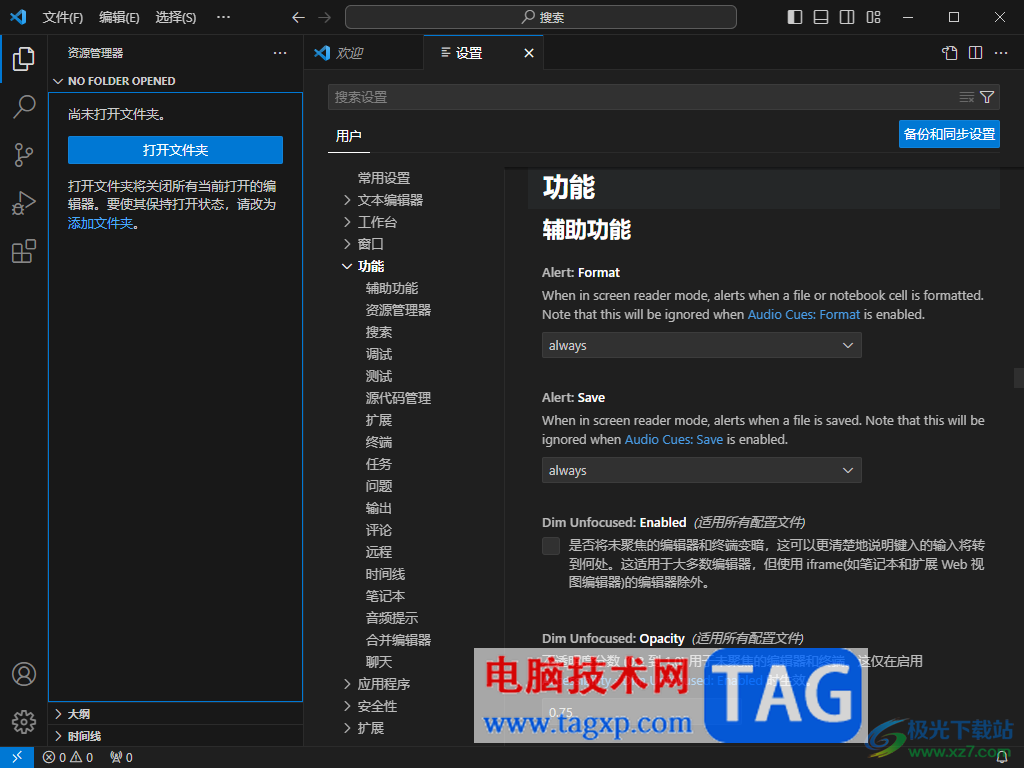
方法步骤
1.首先我们需要将visual studio code点击打开,在页面的左下角的位置将齿轮状的图标进行点击一下。
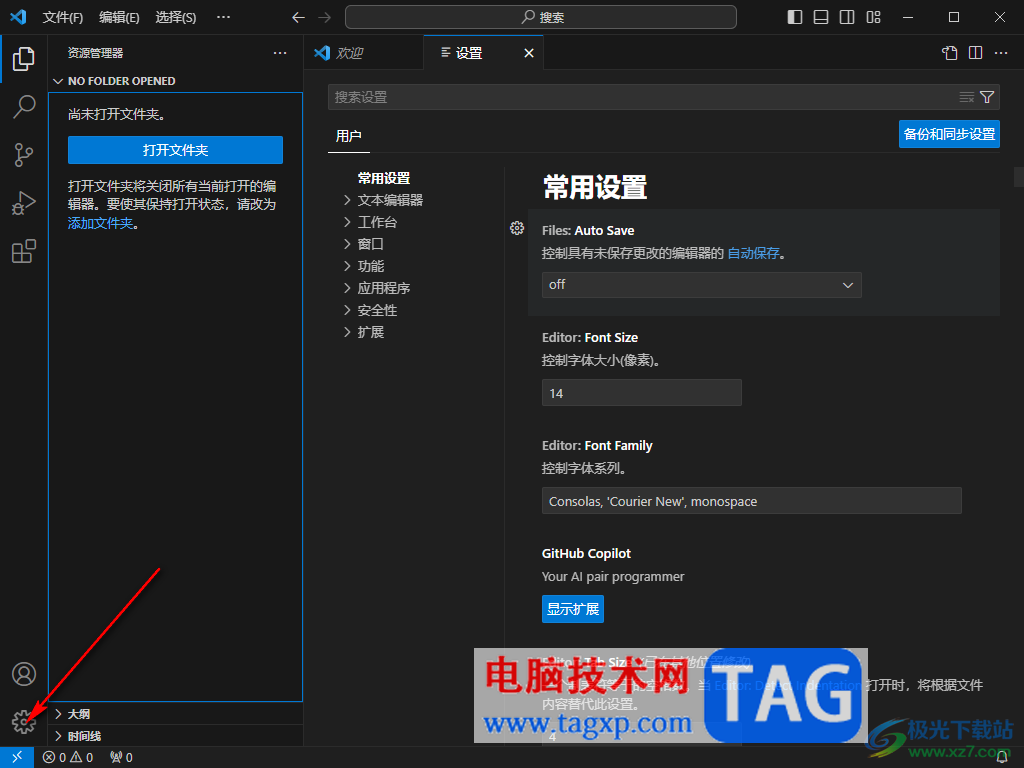
2.随后,就会看到弹出一个菜单选项,在菜单选项点击【检查更新】选项。
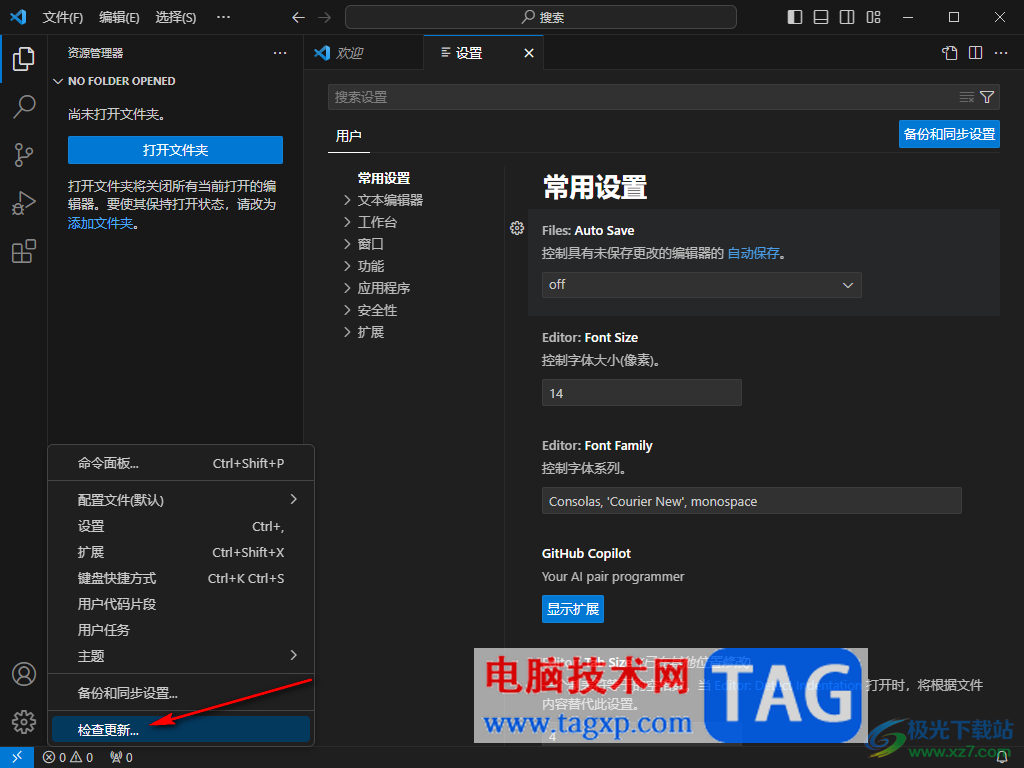
3.如果你当前的软件版本不是最新版的话,会提示你进行更新操作,如果是最新版本,则会提示没有可用的更新。
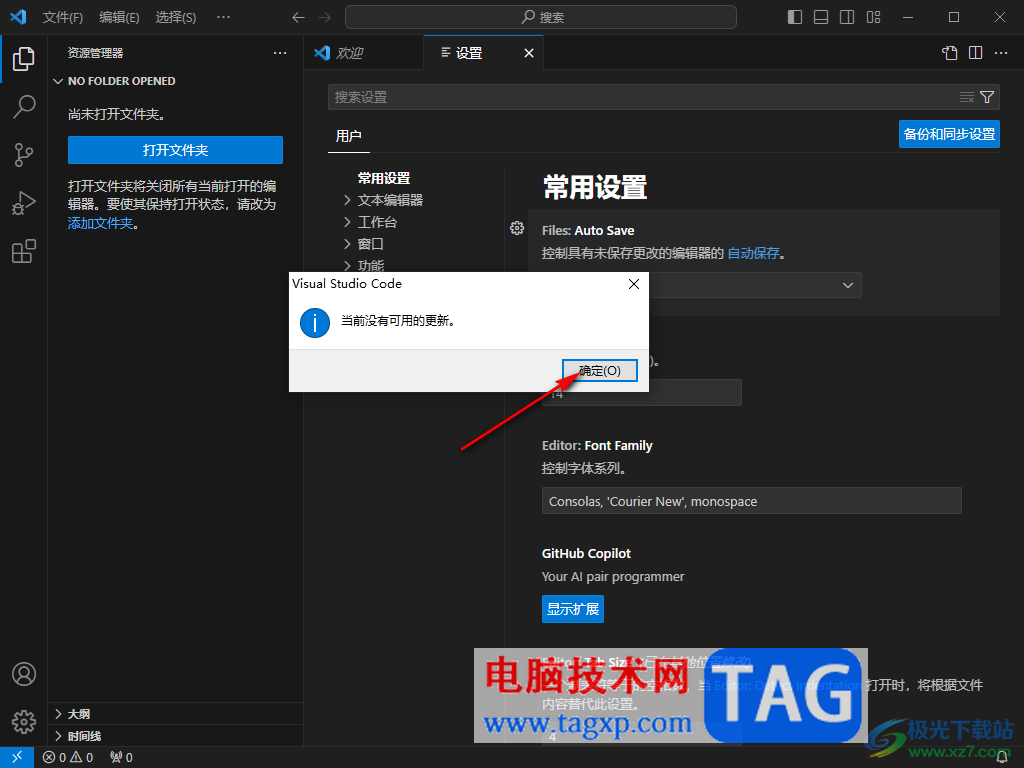
4.此外我们还可以在页面顶部的【…】图标的位置点击一下。
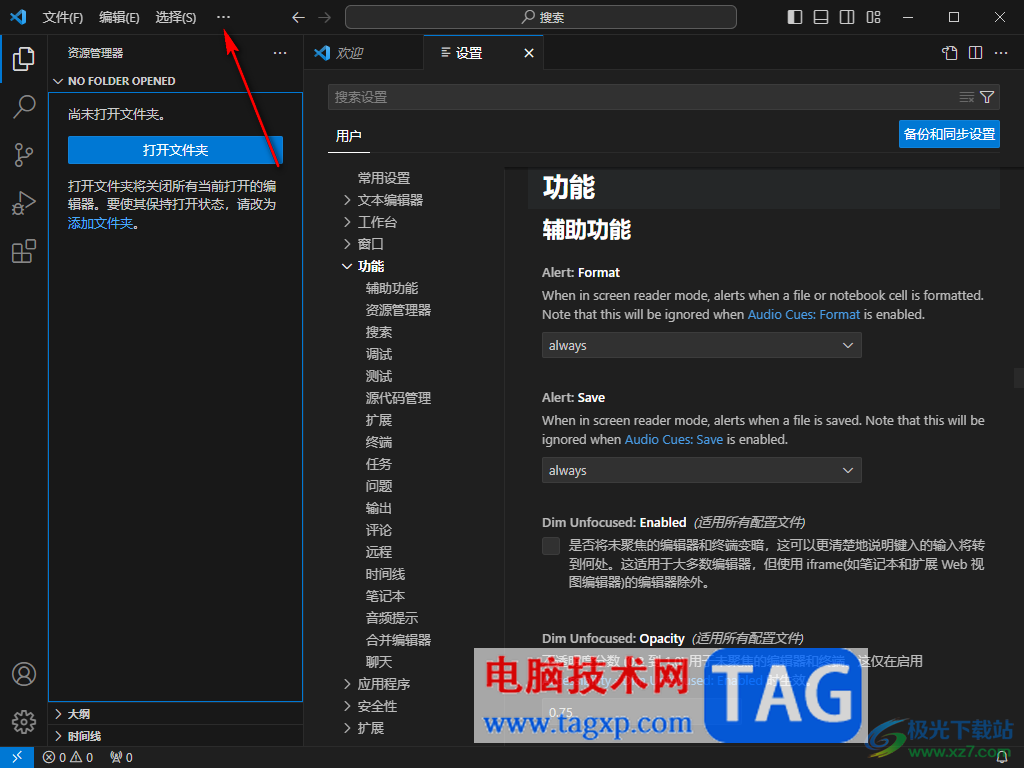
5.那么在打开的菜单选项中,我们同样可以在看【帮助】选项的子选项中点击【检查更新】按钮进行更新软件,如图所示。
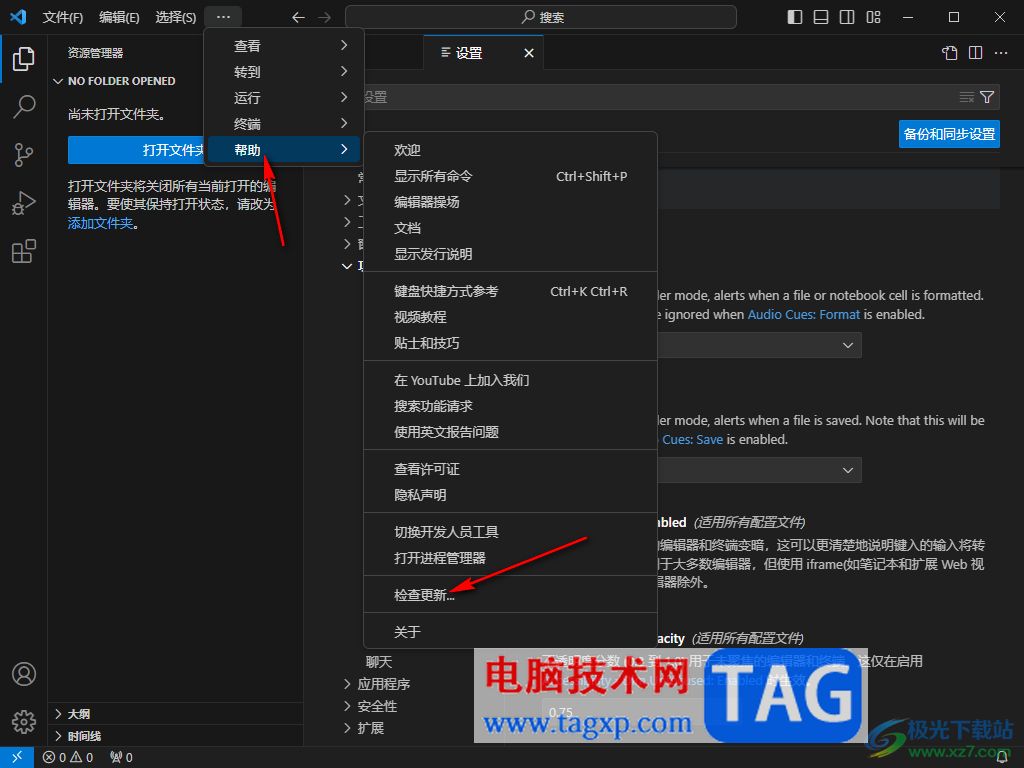
以上就是关于如何使用visual studio code进行更新的具体操作方法,当你想要将visual studio code更新到最新版本的时候,那么就可以通过以上的两种操作方法进行检查更新就好了,只需要几个简单的步骤就可以完成,感兴趣的话可以操作试试。